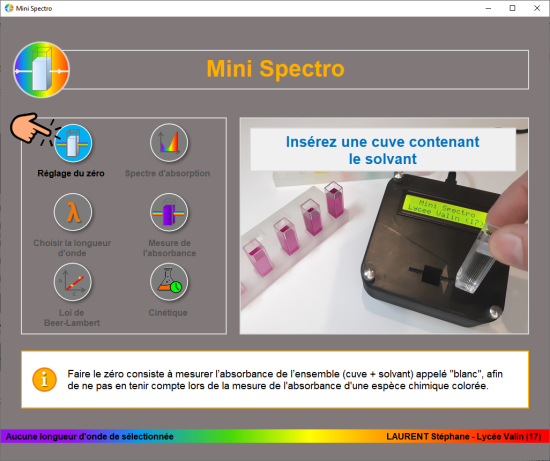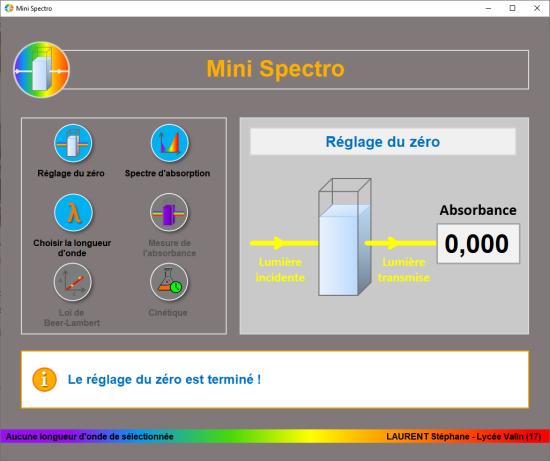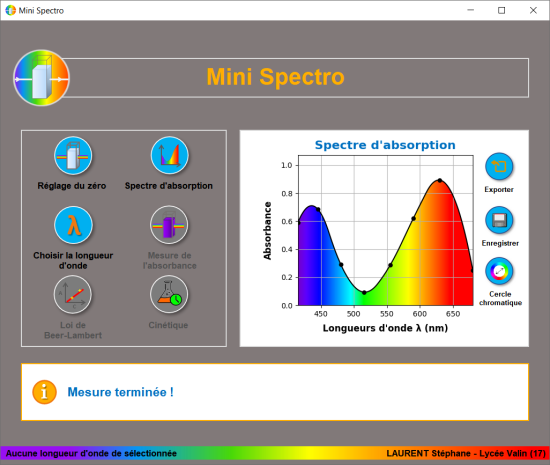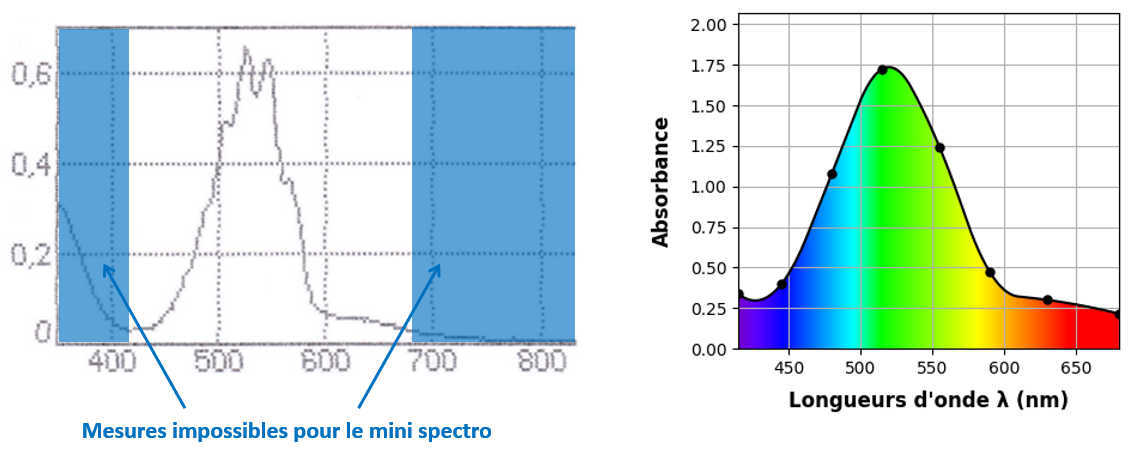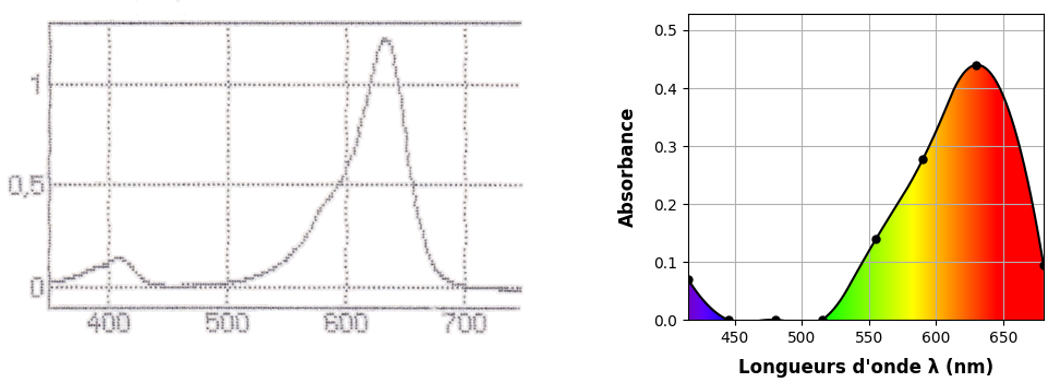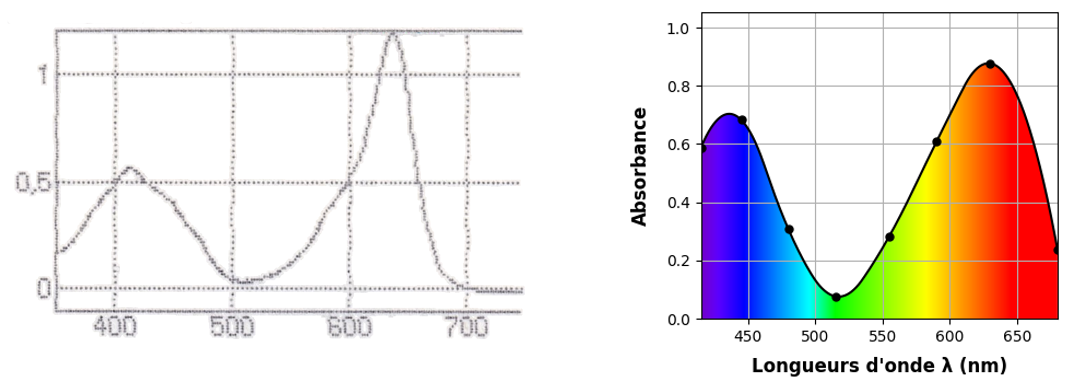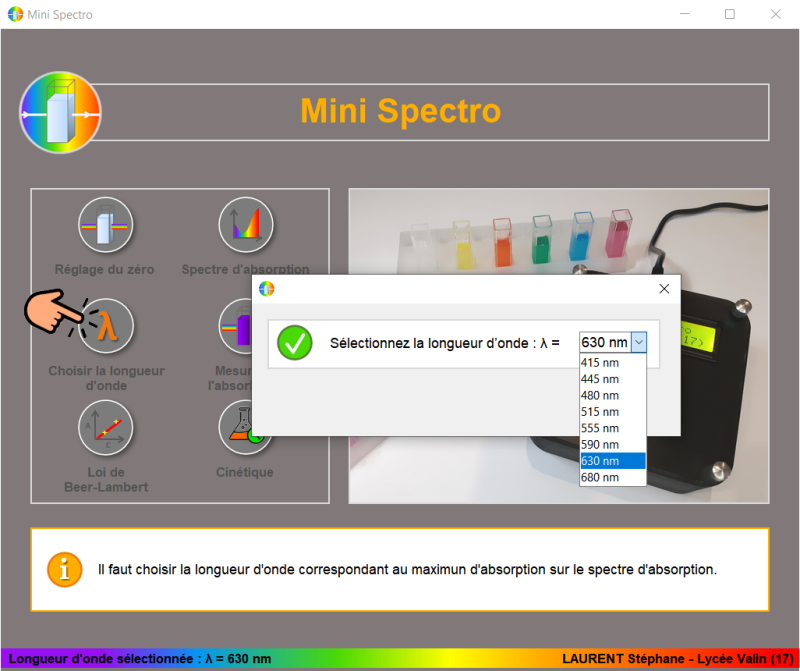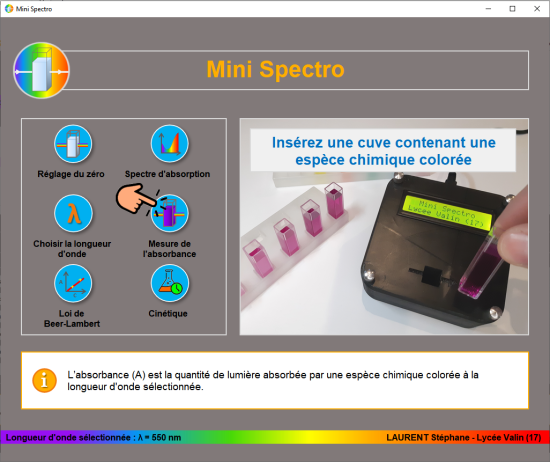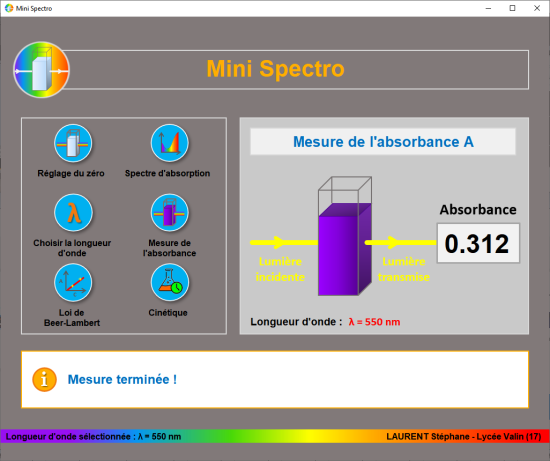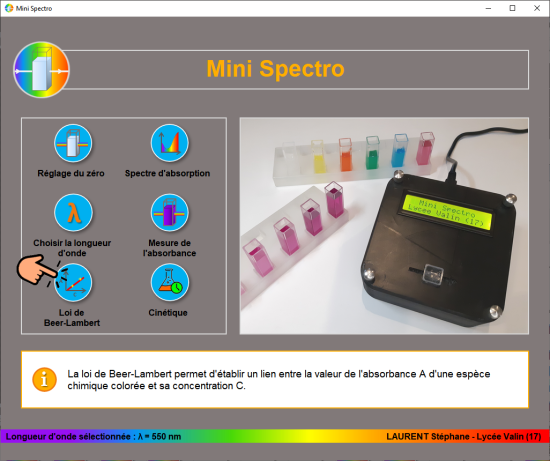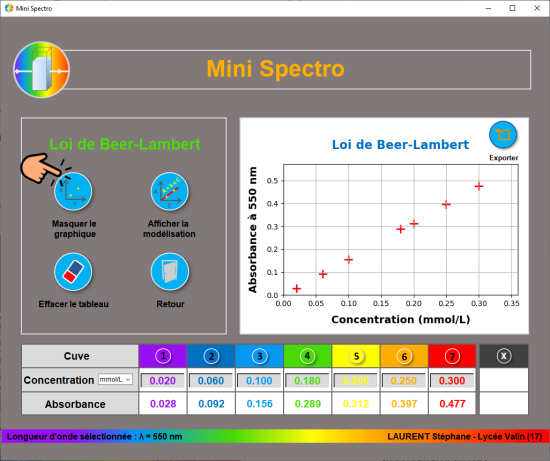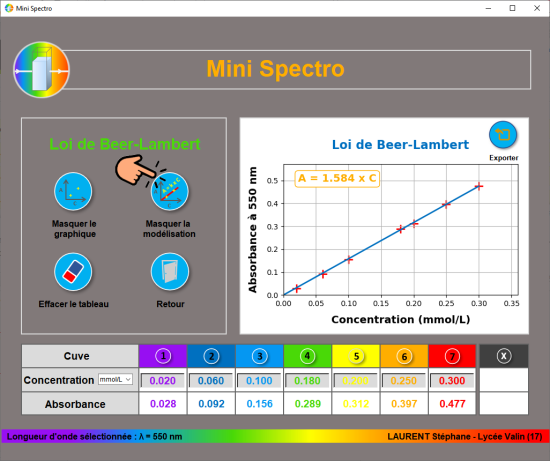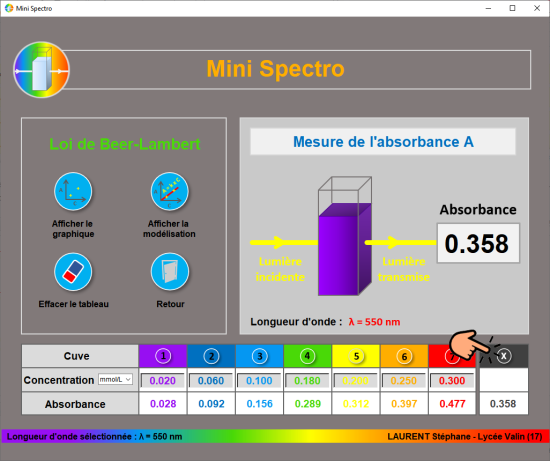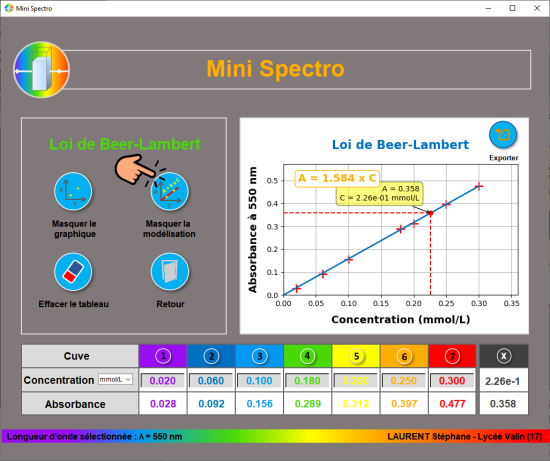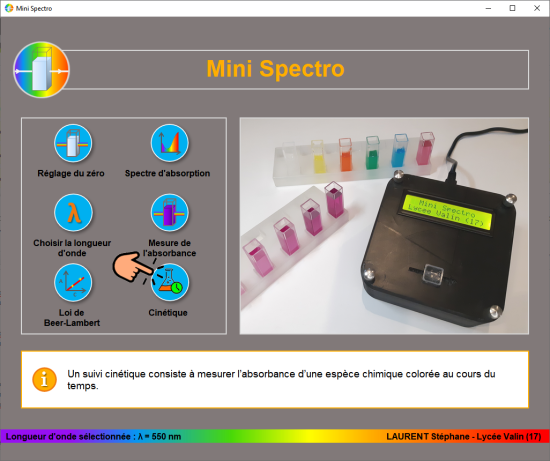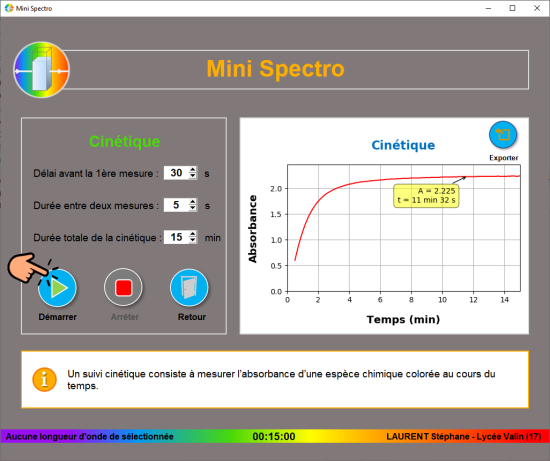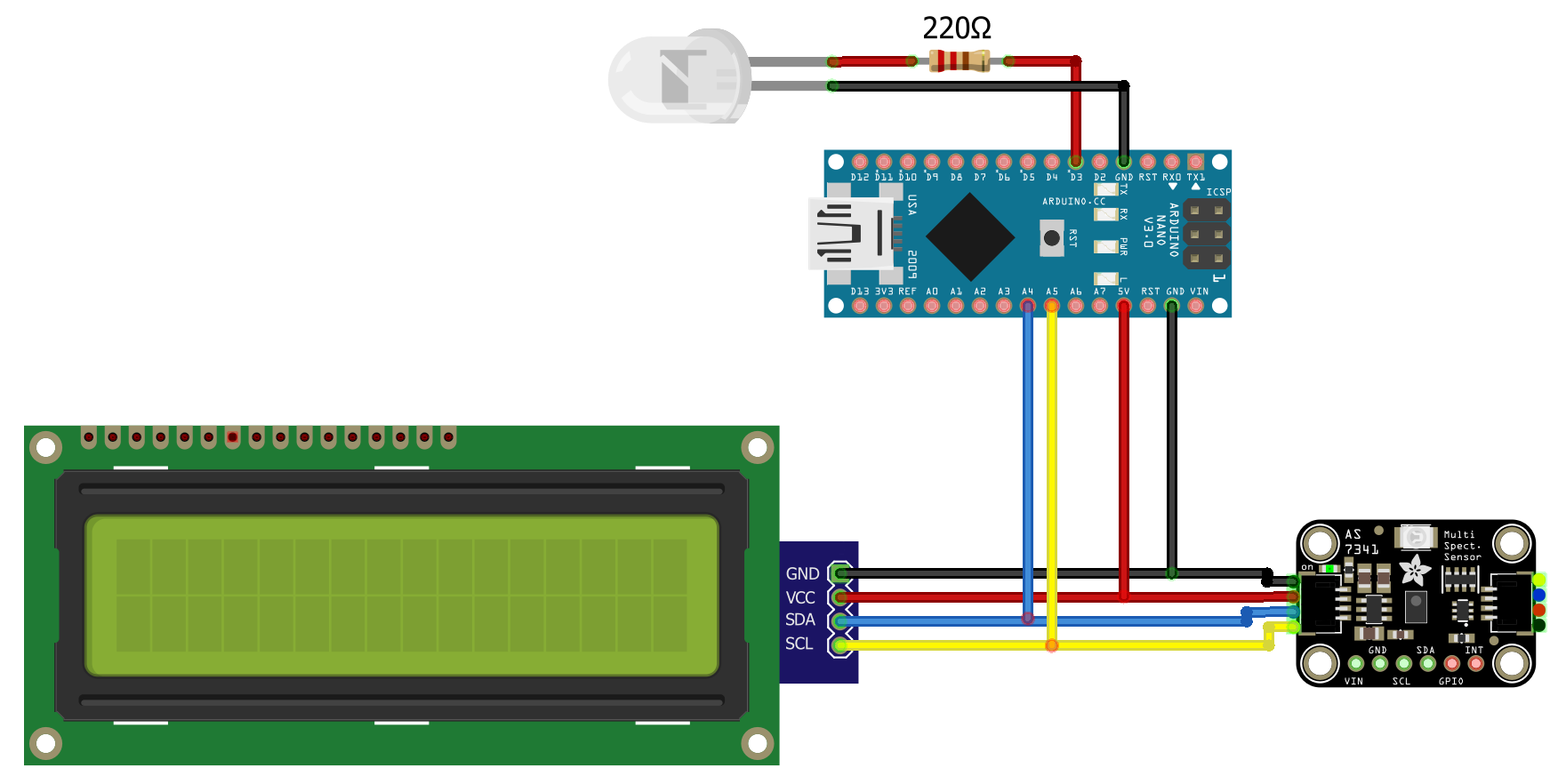Mini spectro, un spectrophotomètre pour les lycéens
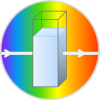
Projet réalisé par Stéphane LAURENT professeur de physique-chimie et Sylvie BERNARD-VILLAIN technicienne de laboratoire au lycée Valin de La Rochelle.
Présentation
- Mini Spectro, est un spectrophotomètre fabriqué à partir d'un microcontrôleur Arduino Nano, d'un capteur de spectre AS7341, d'une DEL et d'un écran LCD. Le boitier est imprimé à l'aide d'une imprimante 3D.
- L'utilisation de ce mini spectro est proche des spectrophotomètres que l’on trouve habituellement dans les lycées. Il permet à nos élèves une première approche, très pédagogique, de la spectrophotométrie.
- Une interface graphique permet t'interagir avec ce mini spectro. Elle est très intuitive et permet ainsi une prise en main rapide par nos élèves.
- Une vidéo de présentation :
Les principales fonctions
- Tracer un spectre d’absorption en couleur ;
- Mesurer l’absorbance de solutions colorées ;
- D’étudier la loi de Beer-Lambert avec un tracé « en direct » de la représentation graphique de l’absorbance en fonction de la concentration et de sa modélisation.
- Réaliser un suivi cinétique.
- Toutes les mesures peuvent être exportées dans le presse-papiers ou vers Excel.
Exemples de mesures réalisées en travaux pratiques avec nos élèves.
Historique
- Ce mini spectro a été initialement conçu par trois étudiants de l’Ecole CentraleSupelec. Ce projet a été repris et amélioré dans un but pédagogique pour nos lycéens.
- Nous avons remplacé le capteur d'origine AS7262 par un capteur AS7341. Le boitier d'origine a été modifié pour s'adapter à ce nouveau capteur.
- Le script Arduino a subi d'importantes modifications et une interface graphique a été réalisée en Python.
- Des informations sur le projet initial sont disponibles sur ce site : https://onbios.gitbook.io/onbios/. Attention à ne pas mélanger ces deux projets…
L'interface graphique
Version de démonstration
- Pour tester l'interface graphique sans disposer d'un mini spectro, vous pouvez télécharger une version de démonstration (mise à jour du 13/12/2023).
Attention, certains antivirus déclarent comme faux positif le fichier principal de cette application !
Vous devez alors intervenir sur l'antivirus pour éviter son effacement.
Branchement du Mini spectro
- Le mini spectro doit être relié par un câble USB avec l’ordinateur. Ensuite il suffit d'ouvrir l’application « Minispectro.exe ».
Lors de l’initialisation du mini spectro, il faut absolument retirer la cuve.
Réglage du zéro
- Insérer une cuve contenant le solvant dans le spectrophotomètre puis sélectionner « Réglage du zéro ».
Le réglage du zéro se fait automatiquement pour les 8 longueurs d'onde que le mini spectro est capable d'utiliser.
Spectre d’absorption
- Insérer une cuve contenant une espèce chimique colorée dans le spectrophotomètre puis sélectionner « Spectre d’absorption »
Ce mini spectro ne peut mesurer l’absorbance que pour 8 longueurs d’onde : 415, 445, 480, 515, 555, 590, 630 et 680 nm. Les 8 points sur le spectre correspondent aux mesures réellement effectuées. Le reste du spectre est interpolé.
- Les icônes sur le côté droit du spectre permettent :
- d'exporter les mesures vers le presse-papiers ou vers Excel ;
- d'enregistrer le spectre d'absorption au format, png, jpg ou svg ;
- d'afficher un cercle chromatique.

Exemple : Spectre d'une solution de permanganate de potassium.
Choisir la longueur d'onde
- Pour choisir ou modifier la longueur d'onde pour laquelle vous souhaitez mesurer l'absorbance, cliquez sur “Choisir la longueur d'onde”.
Mesure de l'absorbance
Loi de Beer-Lambert
- Pour étudier la loi de Beer-Lambert, sélectionner « Loi de Beer-Lambert ».
- Sélectionner l’unité utilisée.
- Pour chaque cuve :
- Saisir la concentration de la solution ;
- Insérer la cuve puis cliquer sur le bouton correspondant à son numéro ;
- L’absorbance est mesurée et ajoutée automatiquement dans le tableau.
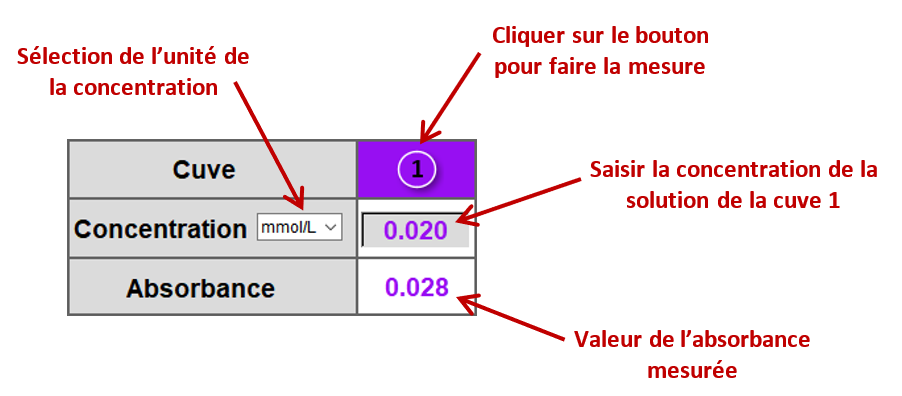
La notation scientifique peut être utilisée pour saisir les concentrations : 2 x 10-5 sera saisie 2e-5 ;
Les valeurs décimales seront saisies avec un point . et non une virgule : 0.002 et non 0,002.
Pour effacer une mesure, il suffit d’effacer la valeur de sa concentration et de valider en appuyant sur la touche “Entrée” du clavier.
Affichage du graphique et de la modélisation
- Lorsque au moins une mesure est réalisée, choisir Afficher/Masquer le graphique ou Afficher/Masquer la modélisation :
En cliquant sur le graphique, il s'affiche en plein écran.
Un appui sur la touche “v” du clavier affiche ou masque l'annotation sur le graphique.
Déterminer la concentration inconnue d'une solution X
- Placer dans le mini spectro, une cuve contenant la solution X. Cliquer sur le bouton Cuve X. La valeur de l'absorbance s'affiche dans le tableau.
- En cliquant sur Afficher la modélisation, la concentration X est déterminée et s'affiche à la fois dans le tableau et sur le graphique.
Les valeurs de la solution X peuvent être effacées : clic droit sur le bouton de la cuve X → menu contextuel Effacer.
La dernière mesure est alors supprimée.
L’éventuel numéro entre parenthèse correspond au nombre d'essais réalisés.
Réaliser un suivi cinétique
- Sélectionner :
- le délai avant la première mesure ;
- la durée entre deux mesures ;
- la durée totale de la cinétique.
- Cliquer sur le bouton Démarrer.
Nouveauté
A partir de la version 1.3. de l'interface, un bouton “Options” a été ajouté. Il permet :
- de choisir d'afficher le graphique avec des croix ou de relier les points par un trait ;
- de modéliser les mesures obtenues (courbe noire sur la photo ci-dessous).
Attention, si l'option “Afficher la modélisation” est sélectionnée lors de l'exportation, seuls les points correspondants à la modélisation seront exportés.
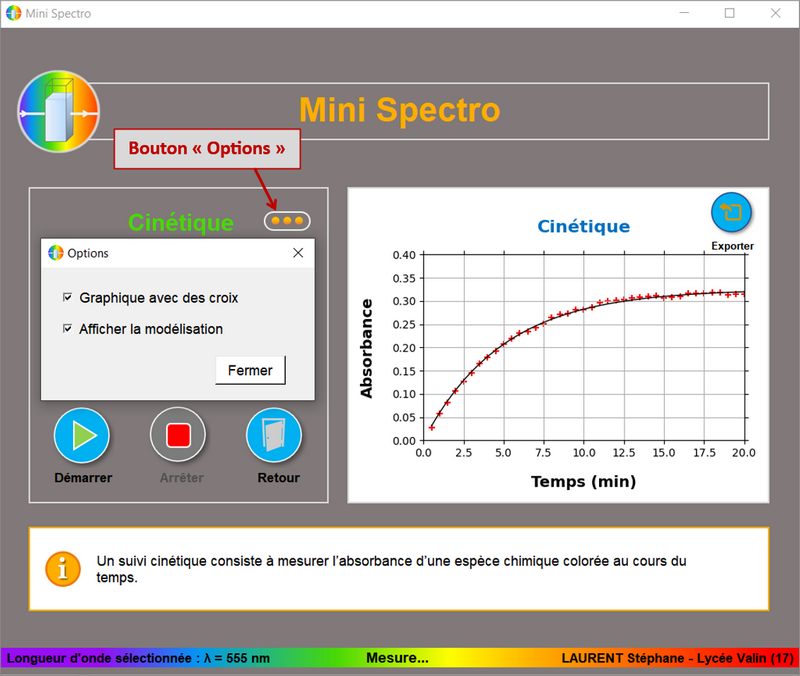
Exporter les mesures
- Sur chaque graphique un bouton Exporter est présent. Il permet d'exporter les valeurs obtenues soit vers le presse-papiers, soit les enregistrer dans un fichier Excel.
- Exemple de fichier Excel généré par l'application Mini Spectro.

Attention, dans le fichier Excel, le spectre, la loi de Beer-Lambert et la cinétique sont affichés dans 3 onglets différents :

Fabriquer un mini spectro
NOUS NE FABRIQUONS PAS ET NOUS NE VENDONS PAS DE MINI SPECTRO !
Les principaux composants
- Les prix indiqués sont à titre indicatif et sont susceptibles de varier selon le fournisseur.
- Les composants électroniques proviennent principalement de chez Go Tronic, un fournisseur de confiance assurant une livraison très rapide.
- Le prix de ce minispectro est donc inférieur à 100 €. Ce prix pourrait être diminué en utilisant des clones Arduino nano (≈ 6 €) et/ou en réalisant soit même l'impression 3d du boitier.
- Nos boitiers ont été imprimés par Nove 3D basé à La Rochelle.
Schéma du montage
- Pour faciliter le branchement du capteur AS7341, vous devez utiliser un cordon Qwiic / Stemma QT. Une fois coupé en deux, ce cordon peut être utilisé sur deux capteurs.
Le boitier ouvert
- Pour éviter que les fils ne se débranchent, ils ont été soudés sur une barrette qui s'adapte à la breadboard.
Téléchargements
- L'interface graphique V1.3. est disponible ici. (MAJ du 16/12/2023)
Nouveautés de la version 1.3 :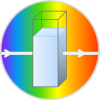
- Modélisation possible pour la courbe en cinétique
- Exportation au format csv de la courbe en cinétique
- Choix du type de graphique (croix ou ligne) en cinétique.
- L'interface graphique V1.2. est disponible ici. (MAJ du 30/12/2022)
Nouveautés de la version 1.2 :
- Le choix de la modélisation (affine ou linéaire) pour la loi de Beer-Lambert est maintenant possible.
- Modification de la couleur de l'absorbance et de la concentration pour la cuve 5 dans Beer-Lambert.
- Nouvelle échelle pour la cinétique.
- Quelques améliorations mineures.
- La version V1.1 de l'interface graphique est disponible ici. (21/12/2021)
Toutes les versions de l'interface graphiques fonctionnent aussi bien avec le capteur AS7262 (projet initial) qu'avec le capteur AS7341 (projet actuel).
Attention, certains antivirus déclarent comme faux positif le fichier principal de cette application !
Vous devez alors intervenir sur l'antivirus pour éviter son effacement.

Les fichiers pour l'impression 3d du boitier sont disponibles ici.
 Le nouveau script Arduino pour le capteur AS7341 est disponible ici.
Le nouveau script Arduino pour le capteur AS7341 est disponible ici.
Si vous possédez un mini spectro avec le capteur AS7262 du projet initial, vous pouvez quand même utiliser l'interface graphique mais vous devez téléverser un script Arduino spécifique à ce capteur.
Pour fonctionner correctement, les scripts Arduino nécessitent la bibliothèque LiquidCrystal_I2C pour l'écran LCD (voir l'installation sur la page Utiliser un écran LCD) ainsi que la bibliothèque :
- AS726X pour l'ancien capteur ;
- Adafruit_AS7341 pour le nouveau capteur.
Pour information
- Wilfrid Grossin professeur de Biochimie avec ses étudiants du BTS Bioanalyses et Contrôles du lycée Valin de La Rochelle ont construit deux Mini Spectros en 2018 et ont vérifié la fiabilité de ces appareils pour quelques dosages biochimiques courants. Les objectifs pédagogiques étaient donc l’assemblage, la compréhension de la chaîne de mesurage, la validation métrologique et enfin des applications biotechnologiques sur de vrais produits.
YouTube
Twitter
- Un article dédié à ce projet intitulé “LE PROJET MINI-SPECTRO, UN SPECTROPHOTOMÈTRE DO IT YOURSELF ET OPEN SOURCE…À MOINS DE 100 € !” fait l'objet d'une publication dans le Numéro spécial N°100 de la revue l'OPERON.
- Cette page a été consultée par 9 visiteurs aujourd'hui.
- Cette page a été consultée par 5350 visiteurs depuis le 10/12/2021.